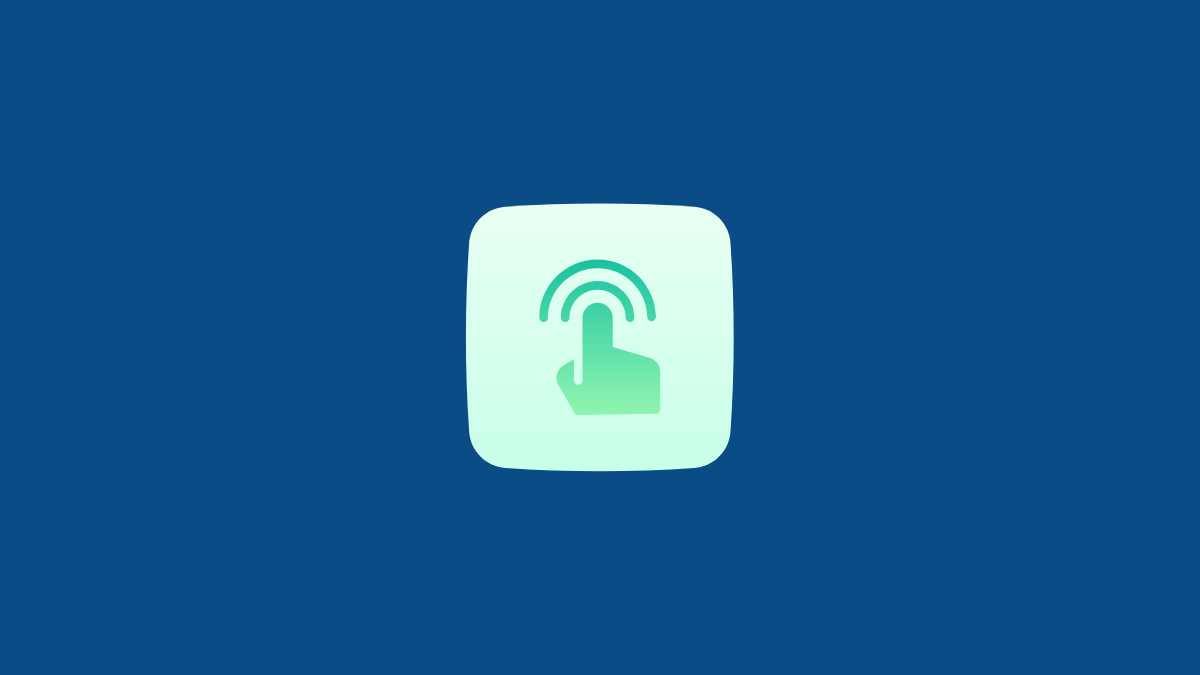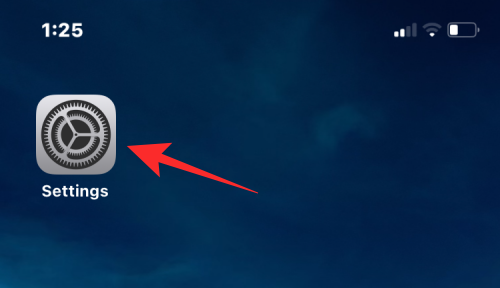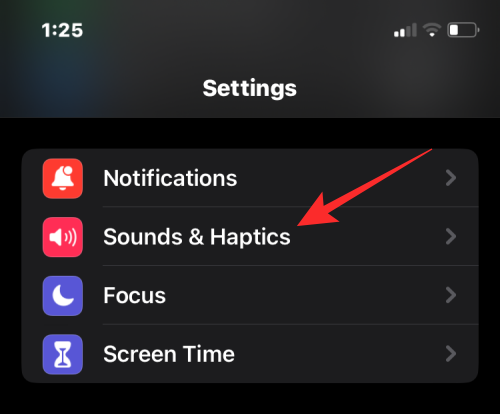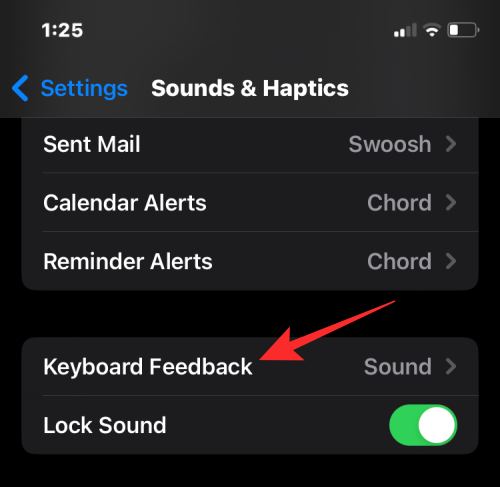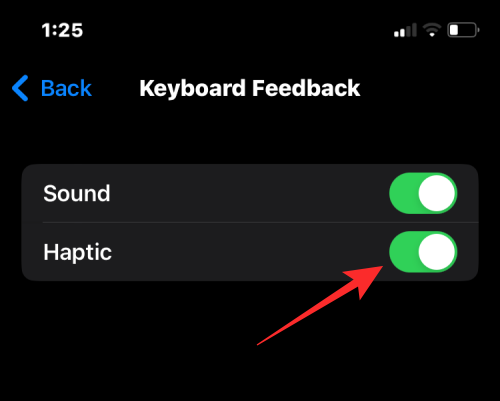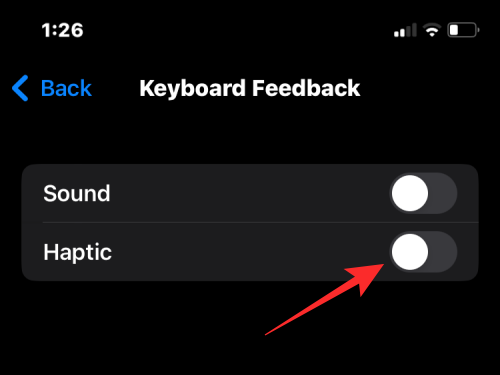Siden Taptic Engine først blev introduceret med iPhone 7, har Apples iOS haft god haptik, hver gang du interagerede med app-ikoner på startskærmen og udførte visse bevægelser, men den ene ting, der manglede en sådan oplevelse, var Apples oprindelige tastatur på iOS. I årevis stolede iPhone-brugere på tredjepartstastaturer for at få Haptic-feedback, når de skriver, og med iOS 16 har Apple endelig udrullet Haptic-feedback til sit standardtastatur.
I dette indlæg forklarer vi, hvad et haptisk tastatur er på iOS 16, og hvordan du kan aktivere det på din iPhone.
Relateret: Sådan får du iOS 15 lignende meddelelser tilbage på iOS 16 ved hjælp af 'List View'-indstillingen
Hvad er Haptisk feedback?
Når du interagerer med din iPhone, er der to vigtige måder, hvorpå din enhed kommunikerer tilbage til dig, dvs. via skærmen og højttaleren. Men det meste af det, du gør på din telefon, er gennem berøring, det var vigtigt, at din interaktion med en enhed også registrerede en form for feedback. Med Haptic-feedback kan din telefon fortælle dig, når du får kontakt med dens berøringsskærm ved at generere en lille vibration, der på nogle måder berører dig tilbage.
På iPhones leveres Haptic-feedback af Taptic Engines, som er en form for vibrotaktile haptik, der også findes i spilcontrollere fra Playstation og Xbox. Disse er dybest set små motorer, der simulerer din berøring ved at registrere en vibration.
Hvad er et haptisk tastatur på iPhone?
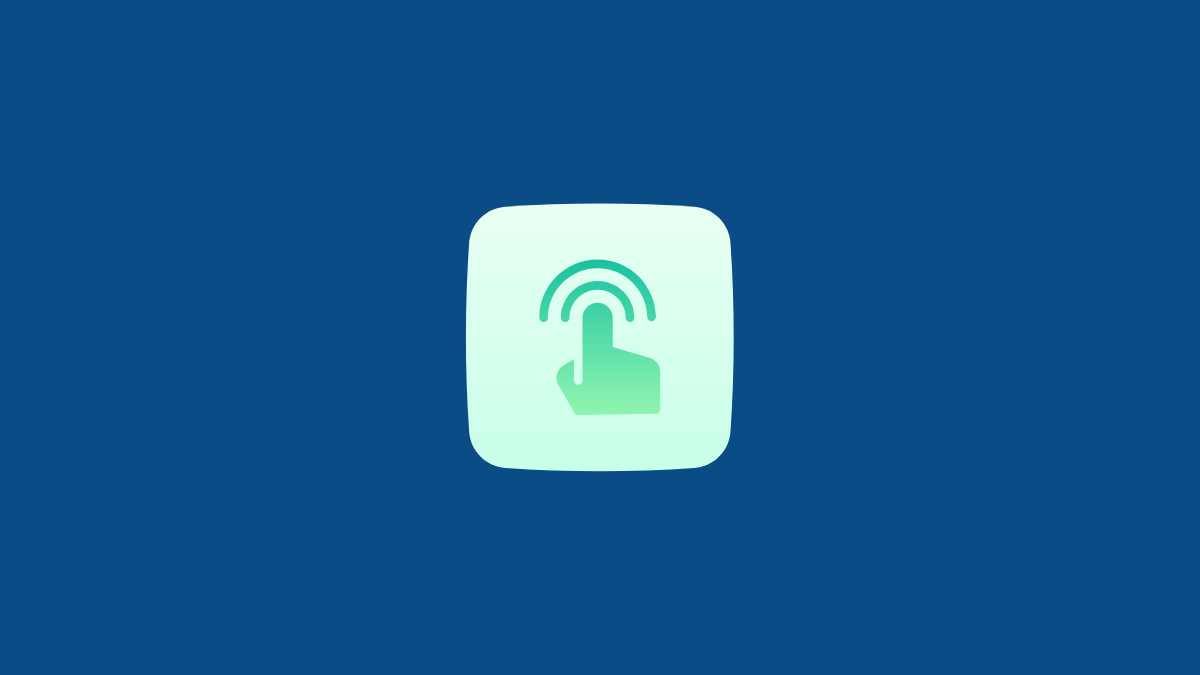
I årevis har Android haft tastaturer, der gav Haptisk feedback, hver gang du trykker på en tast eller stryger gennem tastaturet. iPhone-brugere blev tvunget til at bruge tredjepartstastaturer til at efterligne den samme oplevelse på iOS, fordi Apples oprindelige tastatur manglede haptisk feedback. Den eneste måde, brugerne kunne få feedback, når de skrev, var gennem tastaturklik, som kan høres, mens de trykkede på tasterne.
Med iOS 16 vil iPhones dog nu kunne tilbyde et haptisk tastatur for at give brugerne feedback, når de skriver på tastaturet. Haptic-tastaturet på iOS 16 bruger den samme Taptic Engine på din iPhone, som driver andre former for vibrationer til forskellige bevægelser. Du kan bruge Haptic-feedback sammen med lyd til at få både vibrationer og tastaturkliklyde, hver gang du trykker på en tast.
Relateret: Sådan får du dybdeeffekt på iOS 16 låseskærm
Sådan aktiverer du Haptic feedback på iPhone-tastaturet på iOS 16
Den Haptic-feedback på en iPhones tastatur er tilgængelig via en ny Keyboard-feedbacksektion på iOS 16. Før du kan bruge den, skal du opdatere din iPhone til iOS 16, der er tilgængelig til download på iPhone 8 og nyere modeller. Når du har installeret den seneste iOS-opdatering, kan du aktivere Haptic-feedback på iPhone-tastaturet ved at åbne appen Indstillinger på iOS.
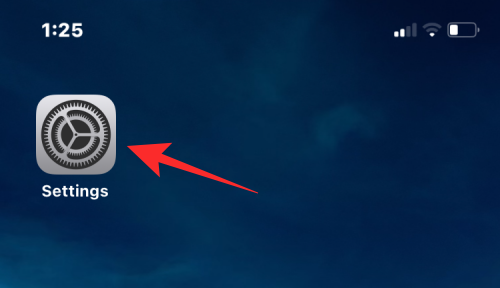
I Indstillinger skal du vælge Lyde & Haptics .
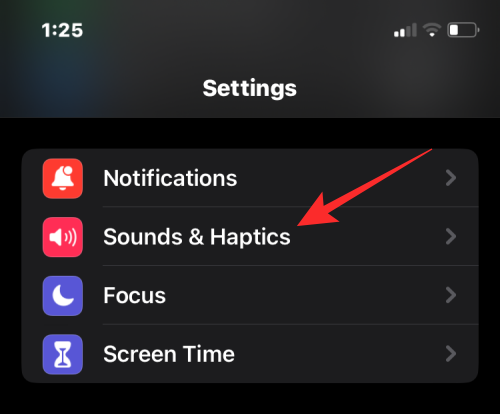
På den næste skærm skal du trykke på Tastaturfeedback .
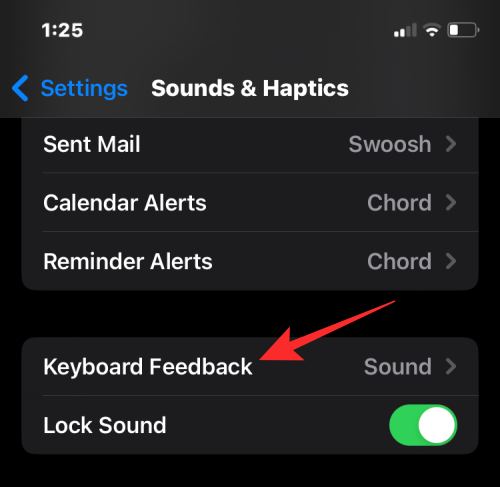
Her skal du tænde for Haptic-knappen , indtil den bliver grøn.
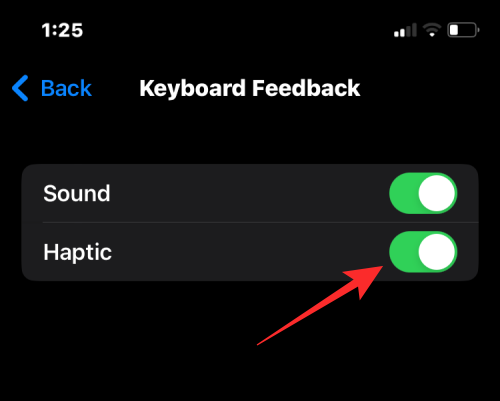
Du kan lade lydskift være aktiveret, hvis du ønsker lydfeedback, når du skriver på tastaturet. Hvis ikke, kan du deaktivere denne kontakt for kun at få Haptic-feedback fra dit tastatur i stedet.
Haptisk feedback vil nu være aktiveret på din iPhone. Hver gang du interagerer med dit tastatur nu, vil du opleve vibrationer, når du trykker på en tast eller foretager strygebevægelser på den.
Relateret: Sådan aktiveres mørk tilstand på et låseskærmbaggrund på iPhone på iOS 16
Sådan deaktiveres Haptic feedback på iPhone-tastaturet på iOS 16
Hvis du ikke ønsker at bruge Haptic-feedback på iOS-tastaturet, eller du ikke kan lide oplevelsen, når du skriver på det, kan du til enhver tid deaktivere Haptic-feedback. Følg vejledningen ovenfor for at få adgang til indstillingen Tastaturfeedback under appen Indstillinger.
På tastaturfeedbackskærmen skal du slukke for Haptic-knappen for at skifte fra grøn til grå.
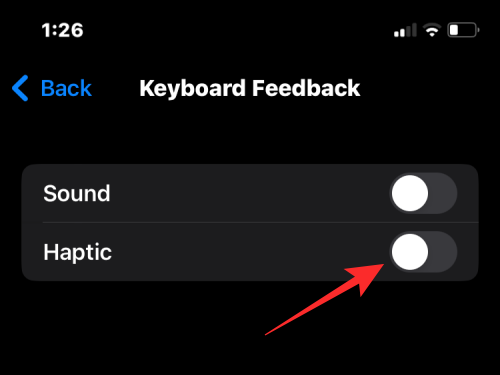
Det er alt, du behøver at vide om Haptic Keyboard i iOS 16, og hvordan du kan aktivere eller deaktivere det på din iPhone, der kører iOS 16.
RELATEREDE